Télétravail : Pratiques pour les responsables de projet


Vous souhaitez optimiser la manière dont votre entreprise travaille à distance ? Inscrivez-vous à notre prochain webinaire intitulé « Comment améliorer le télétravail et éviter la prolifération de contenu avec Microsoft Teams ». Inscrivez-vous ici !
En savoir plus:
- Témoignage au sein d’AvePoint sur le travail à distance avec Microsoft Teams
- 5 conseils pour le teletravail avec Microsoft Teams
- 6 conseils utiles pour maîtriser Office 365 Groups
- Point sur la sauvegarde dans Microsoft Teams

Alors que toute la planète œuvre collectivement à l’endiguement de la pandémie du COVID-19, les entreprises cherchent à optimiser le travail à domicile pour leurs employés, dont bien entendu les responsables de projet.
Si vous travaillez à distance pour la première fois, je vous conseille de dédier un peu plus de temps que d’habitude à la phase de planification afin de compenser les éventuelles lacunes de communication. Assurez-vous également que vous disposez du soutien des parties prenantes et de leur accord pour le produit ou le projet que vous devez livrer.
Pour vous faciliter la tâche, j’ai réuni ici sept bonnes pratiques qui vous aideront à mener votre projet à bien. C’est parti !

1. Utilisez la vidéoconférence dès que possible
L’utilisation de la vidéoconférence augmente généralement le taux de participation, notamment lors des phases clé de la planification. Le partage d’écran facilite considérablement les retours d’information et les actualisations en temps réel. Chacun peut éditer et émettre des suggestions simultanément. Ce conseil s’applique aussi aux ateliers organisés en ligne, en particulier lorsque vous travaillez avec des clients externes.
2. Établissez un ordre du jour
Avant un appel, préparez un ordre du jour comprenant les points qui seront abordés et envoyez-le aux participants avec l’invitation ou dans un e-mail séparé. Que l’objet de l’appel soit un bilan hebdomadaire, une réunion de développement ou un point sur des objectifs ou thèmes spécifiques, l’ordre du jour donne un cadre aux collaborateurs en télétravail.
3. Envoyez vos présentations avant les réunions externes
Si vous compter effectuer une présentation devant les dirigeants d’une entreprise externe, il est judicieux de leur envoyer votre document avant la réunion pour qu’ils puissent s’y préparer. Si vous avez la possibilité d’autoriser la collaboration externe par le biais d’un site SharePoint, c’est encore mieux. Quelle que soit la méthode utilisée, il est important de leur donner l’opportunité de consulter vos notes et de vous faire part de leurs impressions préalablement à la réunion à distance. Cela sera positif pour le client mais aussi pour votre équipe.
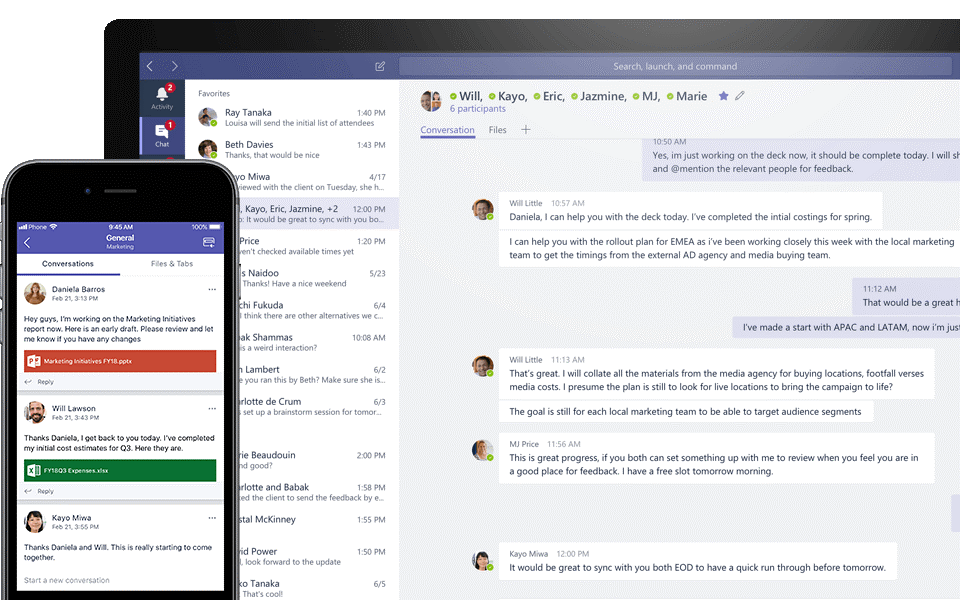
4. Mettez en place un chat de projet interne
D’après mon expérience, c’est un outil précieux pour fournir des informations actuelles sur les projets en cours et les tâches à accomplir au quotidien. Le chat peut même remplacer les brèves réunions matinales qui sont souvent organisées de manière informelle dans les bureaux. Tout dépend de la disponibilité des gens et du style de projet sur lequel vous travaillez dans votre environnement.
Vous gérez un unique projet de grande envergure ? Il peut être plus judicieux de continuer à organiser ces courtes réunions en présentiel. Mais si vous avez plusieurs ingénieurs travaillant sur plusieurs projets, je vous recommande de mettre en place un chat interne dans Microsoft Teams pour ne pas vous laisser dépasser par le volume d’actualisations et les difficultés de planification.
5. Exploitez pleinement les outils de collaboration disponibles
Microsoft Teams : chaque équipe Teams est dotée d’un bloc-notes intégré. Il est idéal pour consigner toutes les informations relatives à votre projet. Par ailleurs, si vous êtes la personne responsable de son organisation et de son actualisation, vous pouvez l’utiliser pour communiquer avec votre équipe sur les points de la réunion qui ont éventuellement été oubliés.
Planner : c’est un outil central qui vous permettra de suivre vos tâches, que vous utilisiez Microsoft Project, Planner uniquement ou une combinaison des deux, comme nous le faisons chez AvePoint). Cet outil permet le suivi des tâches sur la base de n’importe quel nom de compartiment. Vous pouvez également utiliser vos cartes Planner pour visualiser la date de début et d’échéance de chaque tâche ainsi que la personne à qui elle est assignée.
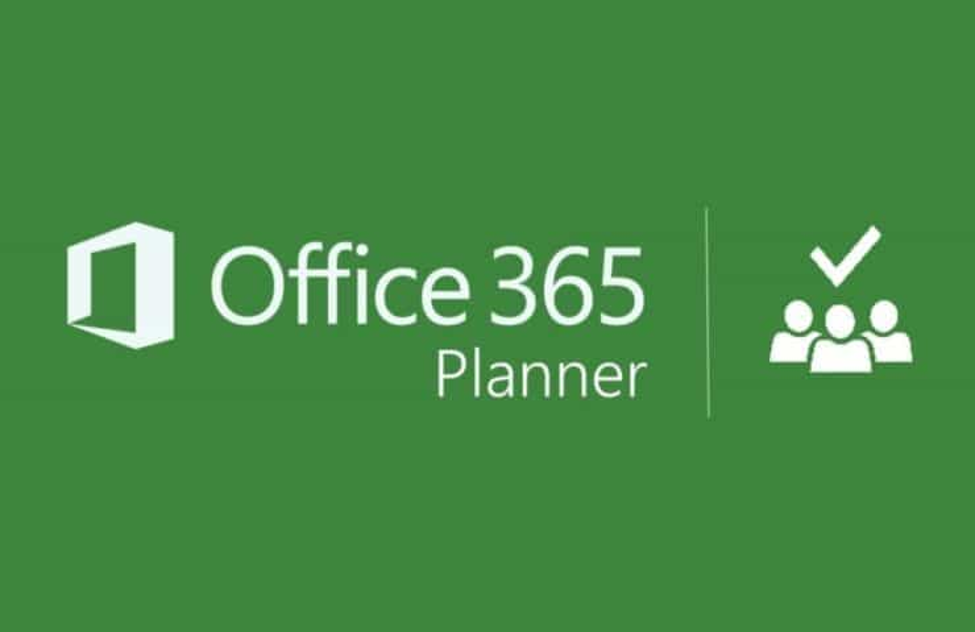
Toute personne reliée à une tâche via Planner reçoit des rappels d’échéance et une liste de contrôle permettant d’ajouter des pièces jointes et des commentaires. Cette solution simplifiée peut tout à fait remplacer les assignations de tâches par e-mail, surtout lorsque les équipes travaillent à distance depuis plusieurs pays aux fuseaux horaires différents. La possibilité de déplacer une tâche de compartiment en compartiment pour indiquer clairement sa progression vous aidera à suivre cette tâche sans devoir organiser des réunions quotidiennes en présentiel.
Onglets de priorité dans Planner : vous pouvez modifier ces onglets en fonction de l’urgence, de l’environnement ou de la catégorisation. Je trouve ces onglets très utiles pour définir des priorités. Lorsque vous vous trouvez dans la vue d’ensemble de Planner, les onglets vous permettent d’identifier facilement vos tâches les plus urgentes et celles qui se déroulent dans des environnements spécifiques. Une telle hiérarchisation des tâches peut s’avérer extrêmement utile, notamment pour les projets de grande envergure.
Besoin de conseils pour gérer des projets en télétravail ? Lisez cet article Cliquez pour tweeter6. Utilisez Microsoft Teams pour les informations internes
Le passage en télétravail ne signifie pas que vous devez intensifier la communication en face-à-face ou de vive voix. Vous devez simplement prêter une plus grande attention aux détails et à votre organisation. Microsoft Teams est un outil fantastique parce qu’il nous permet de communiquer avec notre équipe de la manière la plus efficace possible.
La zone « Général » de Teams est adaptée à la publication d’informations non prioritaires mais peut aussi servir de plateforme pour les communications urgentes. Par exemple, vous pouvez étiqueter un message comme « urgent » et marquer les personnes qui doivent le consulter immédiatement afin qu’elles reçoivent des notifications sur leur téléphone. Cela accélère considérablement le processus.
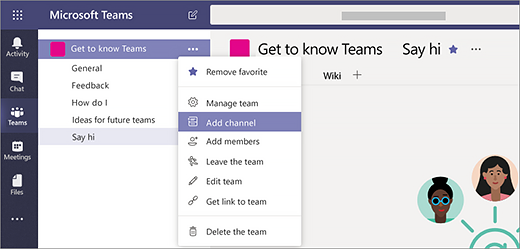
7. Mettez en place un chat en direct pendant les réunions
Lors d’une réunion avec un client sur Microsoft Teams, il peut s’avérer extrêmement judicieux de mettre en place un chat en direct. Que vous utilisiez un autre canal ou le chat normal, je vous recommande vivement de conserver tous les chats en direct au même endroit. Vous pourrez ainsi discuter des thèmes de la réunion, faire part de vos suggestions et donner un feedback rapide si quelqu’un est pressé. Cela peut représenter une alternative intéressante aux réunions en présentiel.
Rejoignez-nous lors de notre webinar et venez découvrir comment réduire la charge de votre système d’information et aidez les utilisateurs à retrouver le contenu perdu ou supprimé.
Vous souhaitez d’autres informations utiles sur le télétravail ? N’oubliez pas de vous abonner à notre blog !


